سؤال
المشكلة: كيف يتم إصلاح خطأ "الاتصال بشبكة CS: GO"؟
مرحبًا ، لم أواجه مشكلات في الاتصال بـ CS: GO من قبل ، واليوم لا يمكنني ذلك. لقد حاولت إعادة تشغيل جهاز الكمبيوتر الخاص بي وحاولت عدة مرات مرة أخرى ، دون جدوى. قال بعض أصدقائي إن لديهم مشاكل مماثلة ، لكن ليس جميعهم. هل هذه مشكلة مع الخوادم ، أم هناك شيء يمكن القيام به هنا؟
إجابة محلولة
تعد لعبة Counter-Strike: Global Offensive (CS: GO اختصارًا) من بين أكثر ألعاب التصويب من منظور الشخص الأول نجاحًا متعددة اللاعبين ، حيث استمرت هذه اللعبة لأكثر من عقدين. تم إصدارها بواسطة Valve في عام 2012 ، ولا تزال هذه الإضافة الرابعة إلى السلسلة تتصدر Steam Charms كل أسبوع ، ويمكن للاعبين أيضًا الاستمتاع بالعديد من بطولات eSports التي تحدث على مدار العام.
هناك الكثير من التقارير التي تفيد بأن المستخدمين عالقون في شاشة "الاتصال بشبكة CS: GO" كلما حاولوا تسجيل الدخول إلى اللعبة. مع هذه الشعبية الهائلة ، فإن الطلبات على الخوادم التي تعمل عليها اللعبة ضخمة ، وكذلك العبء ، وهو ما قد يفسر سبب معاناة بعض الأشخاص لتسجيل الدخول.
ومع ذلك ، ليس هذا هو الحال بالنسبة للعديد من اللاعبين ، حيث لاحظوا كيف تمكن أصدقاؤهم من تسجيل الدخول إلى الخوادم دون أي مشاكل. وبالمثل ، يتطلب الاتصال بشبكات CS: GO اتصال إنترنت نشط - يعتقد بعض الأشخاص أنه قد يكون سبب المشكلة. كما اتضح ، بالنسبة لمعظم المستخدمين ، يعمل الإنترنت بشكل جيد في أي مكان آخر بصرف النظر عن محاولة الاتصال بخوادم اللعبة.
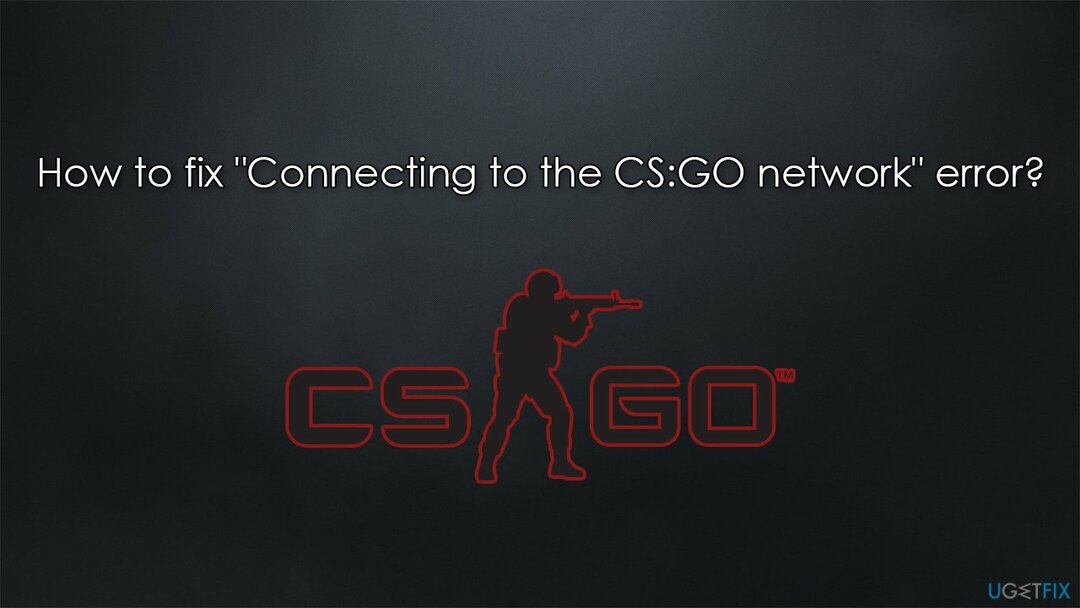
هناك العديد من الأسباب التي قد تجعل المستخدمين يواجهون خطأ "الاتصال بشبكة CS: GO". كما ذكرنا ، قد يكون اتصال الإنترنت غير المستقر أحد الأسباب ، لذلك نوصي بالتأكد من أن الإنترنت يعمل بشكل جيد. أيضًا ، قد تكون خوادم Valve غير متصلة تمامًا في بعض النقاط ، لذلك لا يمكن لأي شخص تسجيل الدخول - يمكنك التحقق من حالة الخادم على موقع Steamstats.us.
في جميع الحالات الأخرى ، يمكن حل المشكلة بطرق مختلفة ، ونقدم جميع الحلول الممكنة أدناه. قبل متابعة إصلاح الخطأ اليدوي "الاتصال بشبكة CS: GO" ، نوصيك بمحاولة إجراء فحص باستخدام أداة إصلاح الكمبيوتر تلقائيًا Reimageغسالة ملابس ماك X9، والتي يمكنها العثور على مشكلات Windows الأساسية وإزالتها ، وحل مشكلات الموت الزرقاء ، وأخطاء DLL ، وأخطاء التسجيل ، والأخطاء المشابهة.
1. استمر في محاولة الاتصال
لإصلاح النظام التالف ، يجب عليك شراء الإصدار المرخص من Reimage Reimage.
في بعض الأحيان ، قد تصبح خوادم Valve غير مستقرة ، مما يؤدي إلى عدم قدرة المستخدمين على الاتصال باللعبة بشكل صحيح. وفقًا لتقارير المستخدمين ، تمكن العديد منهم من الاتصال بخوادم CS: GO بنجاح بعد المحاولة عدة مرات. ما يجب عليك فعله هو الاستمرار في النقر فوق مخزون CS ، وعندما تقول الرسالة إنه لا يمكنك الاتصال ، أعد محاولة العملية.
2. قم بإيقاف تشغيل VPN وحلول الأمان التابعة لجهات خارجية
لإصلاح النظام التالف ، يجب عليك شراء الإصدار المرخص من Reimage Reimage.
في بعض الحالات ، قد تكون برامج الأمان التابعة لجهات خارجية شديدة العدوانية وتحظر الاتصالات المشروعة تمامًا ، مثل تلك التي تصل إلى خوادم CS: GO. لذلك ، نوصيك بتعطيل برنامج مكافحة البرامج الضارة مؤقتًا على نظامك ومعرفة ما إذا كان ذلك يساعد في حل الموقف. إذا حدث ذلك ، يجب عليك الاتصال بدعم مزود الأمان الخاص بك والإبلاغ عن المشكلة. يجب أن يؤدي تحديث مكافحة البرامج الضارة بمجرد إصلاحها إلى حل المشكلة.
VPN[1] يعد البرنامج أيضًا أحد التطبيقات التي قد تسبب مشكلات في الاتصال. لذلك ، إذا قمت بتمكينه ، فحاول تعطيله ومعرفة ما إذا كان ذلك يساعدك. في بعض الحالات ، قد يؤدي تشغيل VPN إلى تجاوز مشكلات الاتصال ويسمح لك بالاتصال بسهولة. إذا كنت بحاجة إلى شبكة افتراضية خاصة موثوقة ، فإننا نوصي باستخدام الوصول إلى الإنترنت الخاص - عدم وجود سياسة سجل وستجعلك مئات الأماكن التي يمكنك الاتصال بها راضيًا عن الخدمة.
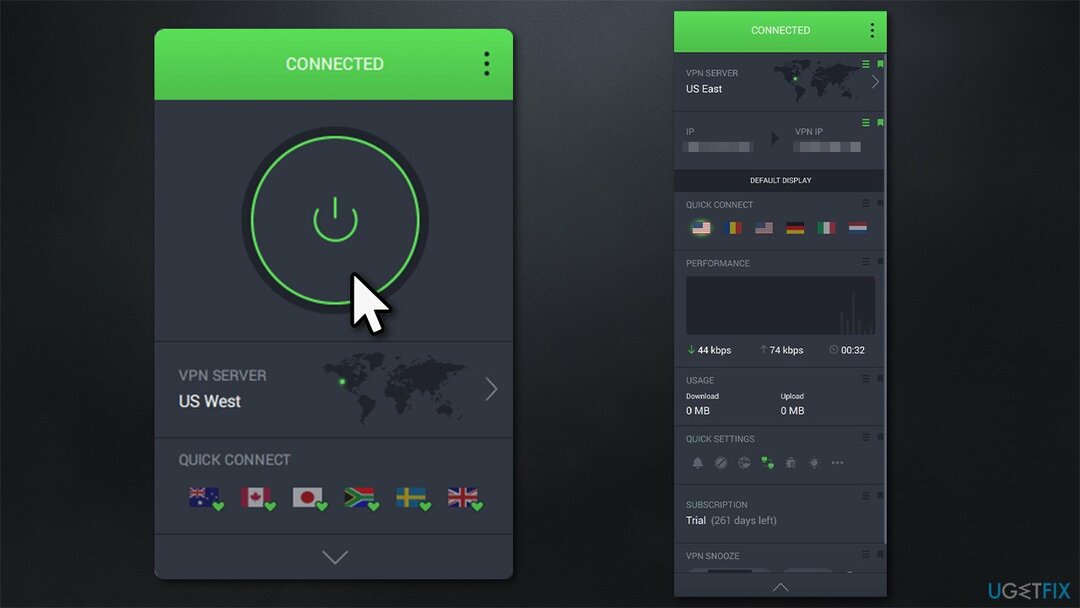
3. تحقق من ملفات اللعبة
لإصلاح النظام التالف ، يجب عليك شراء الإصدار المرخص من Reimage Reimage.
تأكد من عدم تلف التثبيت عن طريق التحقق من ملفات اللعبة من خلال Steam.
- فتح بخار وانتقل إلى الخاص بك مكتبة
- حدد موقع Counter-Strike ، وانقر فوقه بزر الماوس الأيمن وحدد الخصائص
- اذهب إلى ملفات محلية وانقر تحقق من سلامة ملفات اللعبة
- انتظر حتى تنتهي العملية وحاول تشغيل اللعبة مرة أخرى.
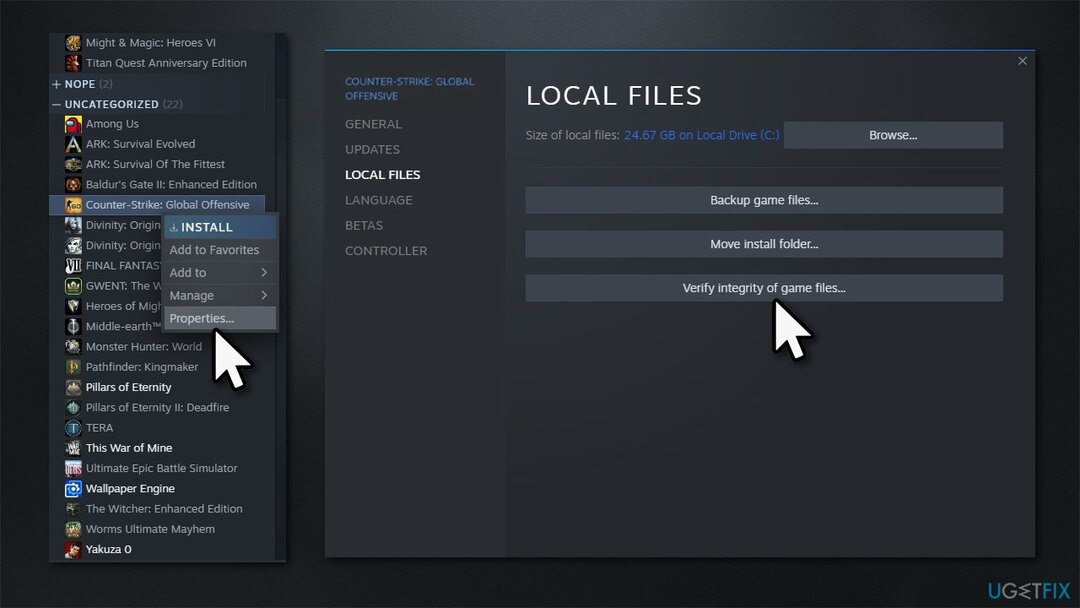
4. تمكين منع تنفيذ البيانات
لإصلاح النظام التالف ، يجب عليك شراء الإصدار المرخص من Reimage Reimage.
- انقر بزر الماوس الأيمن فوق بداية واختيار نظام
- انتقل لأسفل للعثور الإعدادات ذات الصلة
- انقر إعدادات النظام المتقدمة
- تحت أداء، انقر إعدادات
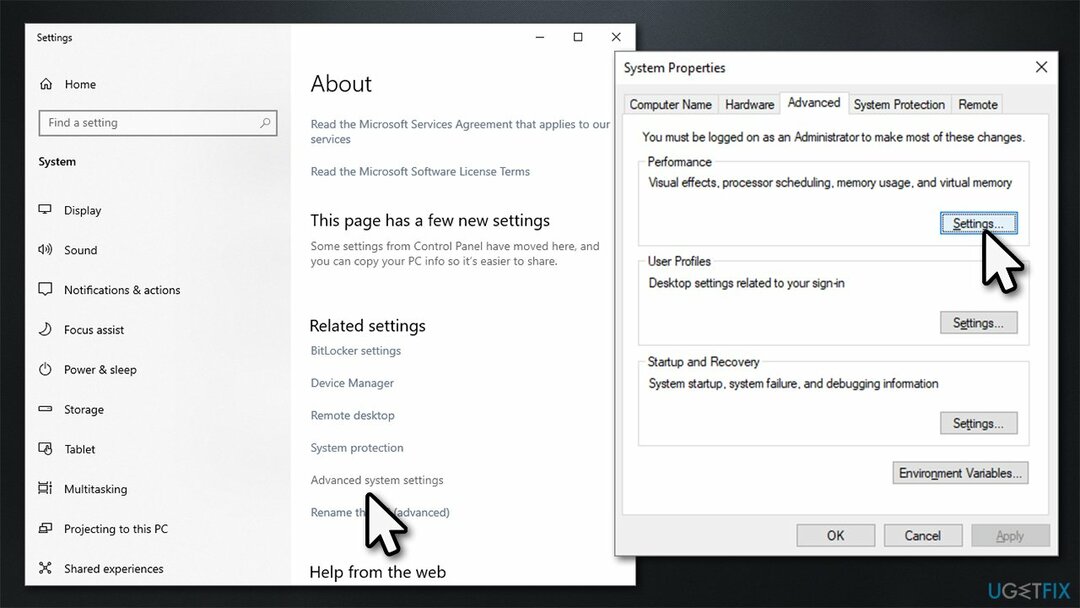
- اذهب إلى منع تنفيذ البيانات التبويب
- انقر على قم بتشغيل DEP لجميع البرامج والخدمات باستثناء تلك التي أحددها، انقر يتقدم و نعم
- سوف يطلب منك إعادة بدء نظامك.
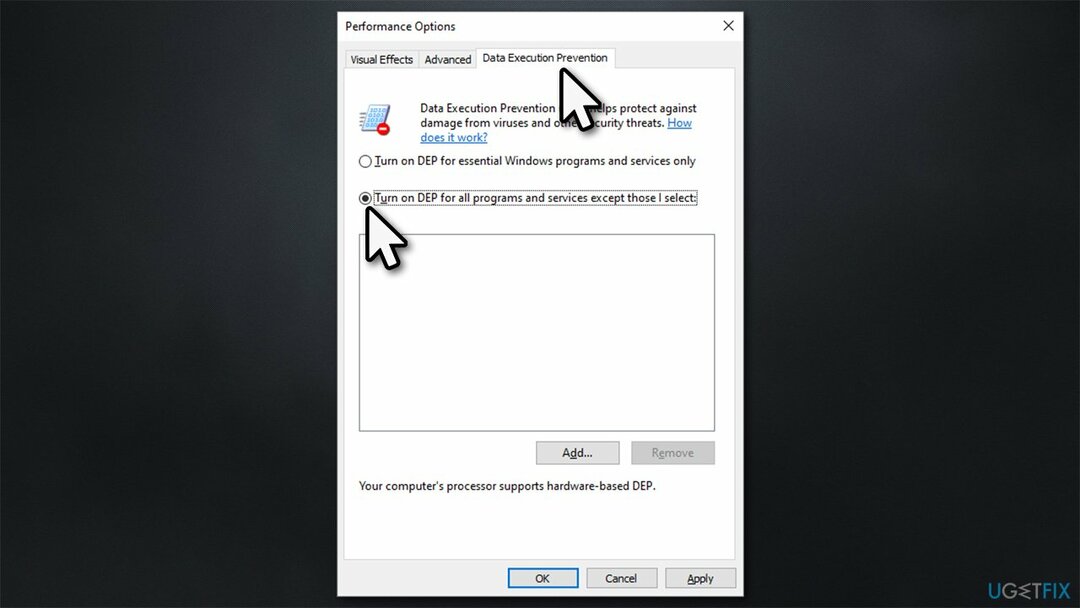
5. جرب DNS مختلف
لإصلاح النظام التالف ، يجب عليك شراء الإصدار المرخص من Reimage Reimage.
إذا كان DNS الافتراضي الخاص بك[2] معطلة ، يمكنك استخدام بديل مجاني توفره Google.
- انقر بزر الماوس الأيمن فوق بداية واختر إعدادات
- اذهب إلى شبكة تواصل وانترنت الجزء
- انقر فوق تغيير خيارات المحول
- انقر بزر الماوس الأيمن على اتصالك بالإنترنت واختر الخصائص
- انقر الإصدار 4 من بروتوكول الإنترنت (TCP / IPv4) مرة واحدة والذهاب إلى الخصائص
- انقر استخدم عنوان خادم DNS التالي واكتب ما يلي في الحقول:
خادم DNS المفضل: 8.8.8.8
خادم DNS البديل: 8.8.8.9 - يضعط نعم.
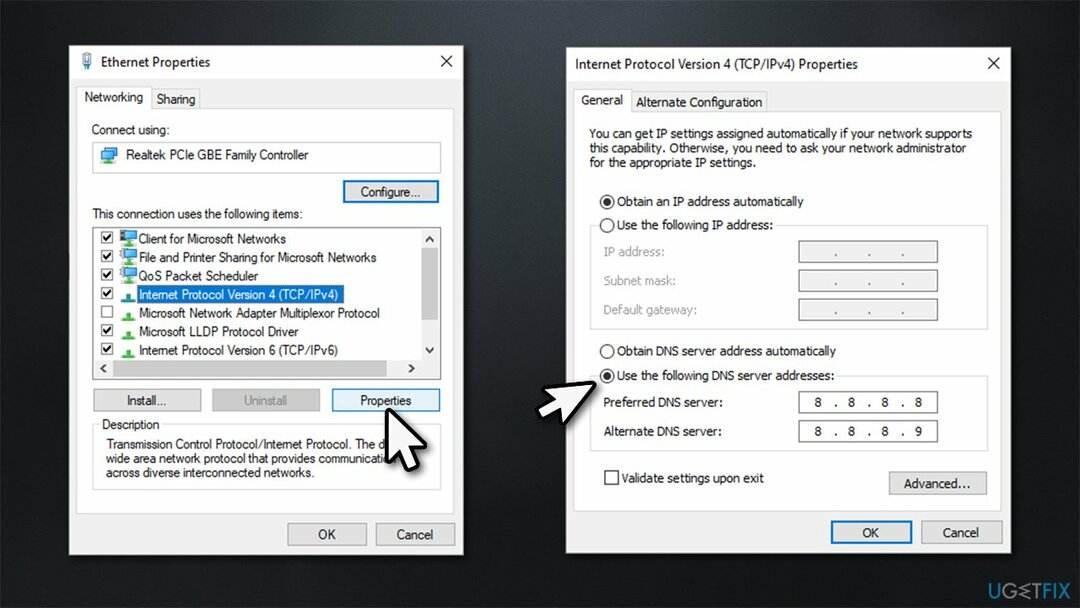
6. انتظر Steam لإصلاحه
لإصلاح النظام التالف ، يجب عليك شراء الإصدار المرخص من Reimage Reimage.
في بعض الأحيان ، قد تكون الخوادم معطلة ببساطة ، أو قد تواجه Valve بعض الصعوبات الفنية الأخرى ، مثل هجوم DDoS.[3] لذلك ، إذا لم تساعدك أي من الخطوات المذكورة أعلاه في حل المشكلة ، فمن المحتمل أن يقوم Steam بحلها قبل أن يتمكن الأشخاص من تسجيل الدخول إلى اللعبة مرة أخرى.
مواضيع أخرى ذات صلة قد تكون مهتمًا بها:
- Minecraft 1.17 حدث خطأ JNI - يرجى التحقق من التثبيت والمحاولة مرة أخرى
- Battlefield 2042 خطأ "تعذر بدء اللعبة" 10022
- هل تملك هذه اللعبة أو التطبيق؟ (رمز الخطأ 0x803f8001)
- لن يتم تشغيل Microsoft Flight Simulator.
قم بإصلاح أخطائك تلقائيًا
يحاول فريق ugetfix.com بذل قصارى جهده لمساعدة المستخدمين في العثور على أفضل الحلول للقضاء على أخطائهم. إذا كنت لا تريد المعاناة مع تقنيات الإصلاح اليدوي ، فيرجى استخدام البرنامج التلقائي. تم اختبار جميع المنتجات الموصى بها والموافقة عليها من قبل المتخصصين لدينا. الأدوات التي يمكنك استخدامها لإصلاح الخطأ مدرجة أدناه:
عرض
افعلها الآن!
تنزيل Fixسعادة
يضمن
افعلها الآن!
تنزيل Fixسعادة
يضمن
إذا فشلت في إصلاح الخطأ باستخدام Reimage ، فاتصل بفريق الدعم للحصول على المساعدة. من فضلك ، أخبرنا بكل التفاصيل التي تعتقد أنه يجب أن نعرفها عن مشكلتك.
تستخدم عملية الإصلاح الحاصلة على براءة اختراع قاعدة بيانات تضم 25 مليون مكون يمكنها استبدال أي ملف تالف أو مفقود على كمبيوتر المستخدم.
لإصلاح النظام التالف ، يجب عليك شراء الإصدار المرخص من Reimage أداة إزالة البرامج الضارة.

تعد الشبكة الخاصة الافتراضية أمرًا بالغ الأهمية عندما يتعلق الأمر خصوصية المستخدم. لا يمكن استخدام أدوات التتبع عبر الإنترنت مثل ملفات تعريف الارتباط فقط من خلال منصات وسائل التواصل الاجتماعي والمواقع الإلكترونية الأخرى ولكن أيضًا من قِبل مزود خدمة الإنترنت والحكومة. حتى إذا قمت بتطبيق أكثر الإعدادات أمانًا عبر متصفح الويب الخاص بك ، فلا يزال من الممكن تتبعك عبر التطبيقات المتصلة بالإنترنت. بالإضافة إلى ذلك ، لا تعد المتصفحات التي تركز على الخصوصية مثل Tor خيارًا مثاليًا نظرًا لانخفاض سرعات الاتصال. أفضل حل لخصوصيتك المطلقة هو الوصول إلى الإنترنت الخاص - كن مجهول الهوية وآمن على الإنترنت.
يعد برنامج استعادة البيانات أحد الخيارات التي يمكن أن تساعدك استعادة الملفات الخاصة بك. بمجرد حذف ملف ، لا يتلاشى في الفراغ - فهو يظل على نظامك طالما لم تتم كتابة بيانات جديدة فوقه. استعادة البيانات برو هو برنامج استرداد يقوم بالبحث عن نسخ عاملة من الملفات المحذوفة داخل محرك الأقراص الثابتة. باستخدام الأداة ، يمكنك منع فقدان المستندات القيمة والعمل المدرسي والصور الشخصية والملفات الهامة الأخرى.